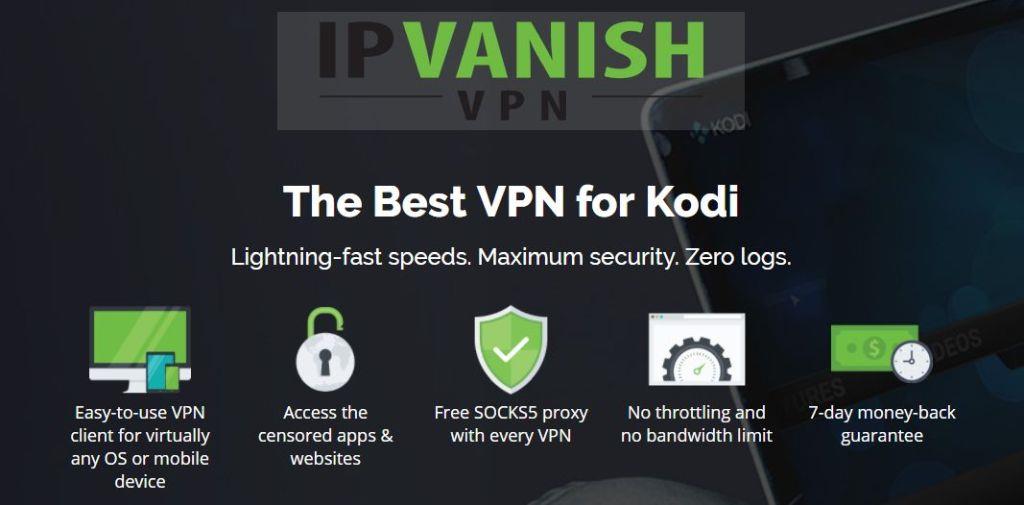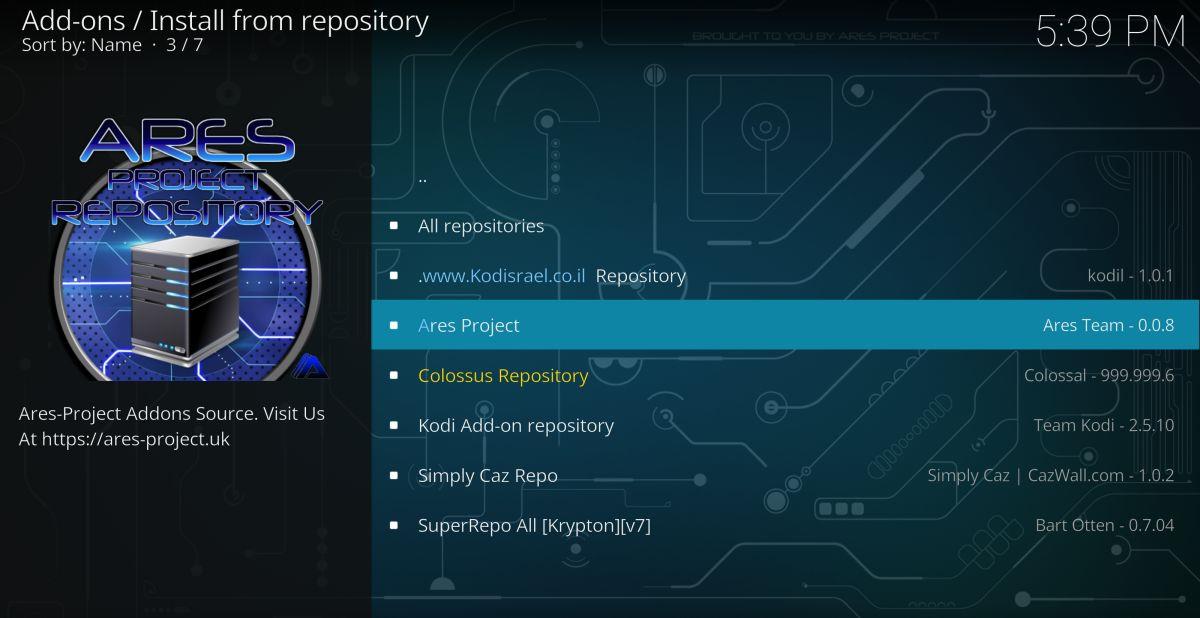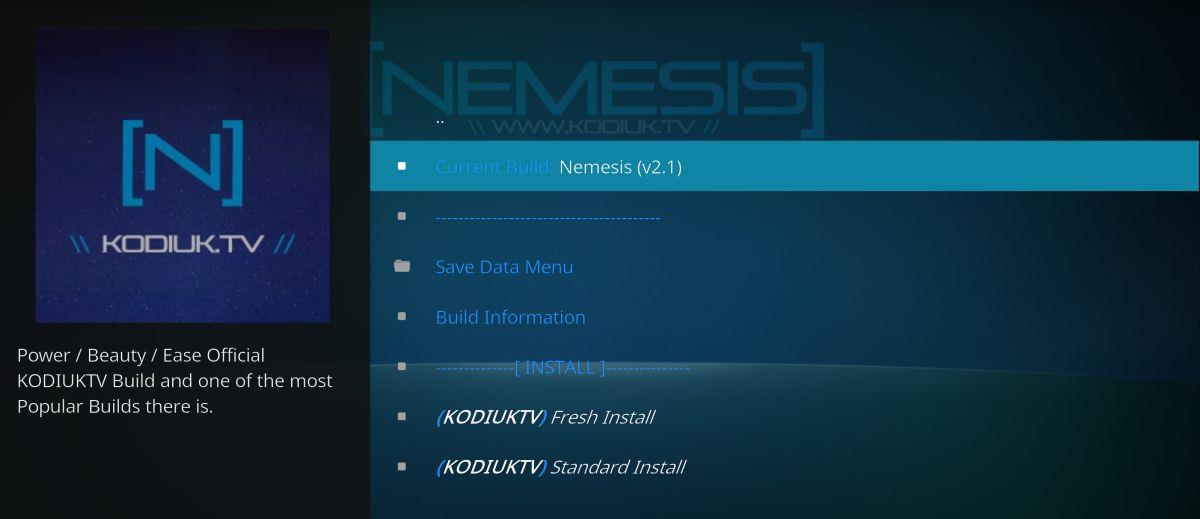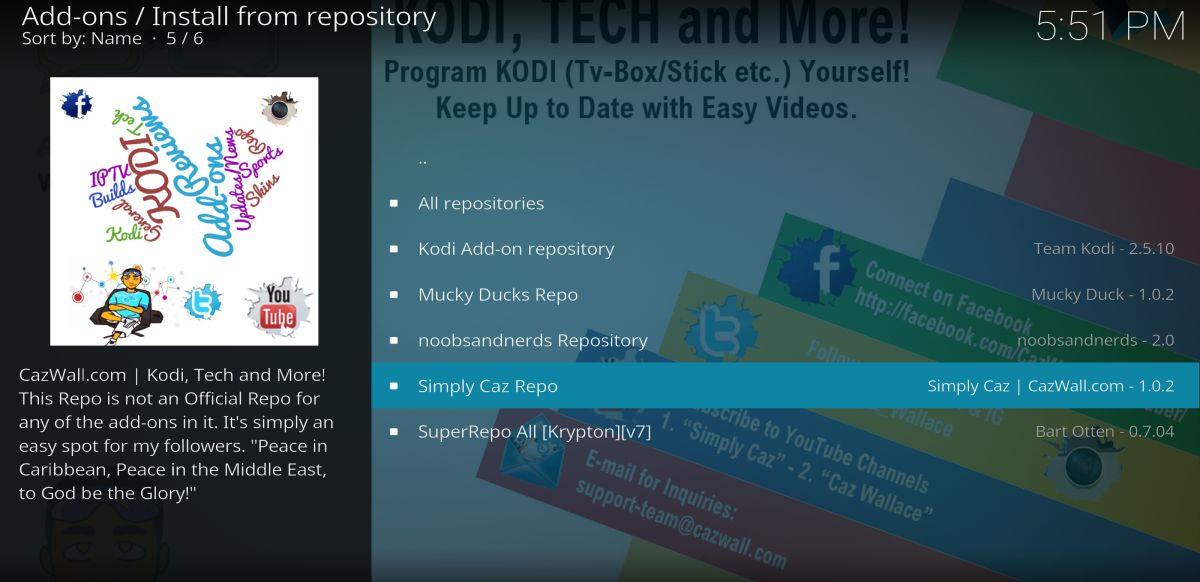Kodi este un software incredibil de util. Este gratuit, open source, funcționează atât pe laptopuri, tablete, cât și pe smartphone-uri și este extrem de personalizabil. Cu toate acestea, suplimentele terțe sunt cele care conferă centrului media Kodi adevărata sa putere. Prin intermediul acestora, puteți adăuga fluxuri pentru TV în direct, puteți viziona filme online și puteți accesa o mare varietate de conținut pe care nu l-ați fi crezut niciodată posibil, totul dintr-o singură interfață.

Un avertisment: descoperirea și instalarea suplimentelor poate deveni rapid o sarcină destul de dificilă. Este nevoie de aproximativ o duzină de pași pentru a face o singură extensie să funcționeze, fără a include procesul de găsire și instalare a depozitului cu care este inclusă. Pentru a ajuta la automatizarea procesului de suplimente, mai mulți dezvoltatori au lansat instalatoare de suplimente în bloc care fac toată munca dificilă pentru dvs. Acum puteți adăuga și elimina aceste extensii cu doar câteva clicuri, oferindu-vă mai mult timp pentru a reda emisiunile dvs. preferate prin Kodi!
Obține VPN-ul numărul 1 în clasament
68% REDUCERE + 3 LUNI GRATUITE
Înainte de a utiliza Kodi, obțineți un VPN bun
Software-ul Kodi este gratuit și complet legal de utilizat , dar odată ce începi să instalezi suplimente de la terți, lucrurile pot deveni confuze. Suplimentele neoficiale conțin o varietate masivă de conținut, inclusiv de la modificări software la imagini și link-uri către streaming de filme online, ca să nu mai vorbim de accesul la sezoane întregi de emisiuni TV. Prin urmare, poate fi dificil de stabilit dacă acest conținut a fost obținut în mod legitim sau nu, ceea ce plasează unele activități de streaming într-o zonă gri legală. Majoritatea țărilor nu au legi care să interzică în mod specific streamingul prin Kodi, dar asta nu înseamnă că activitatea ta nu este monitorizată și înregistrată.
Vestea bună este că este ușor să te protejezi cu o rețea privată virtuală. VPN-urile criptează toată activitatea ta online, astfel încât să fie ilizibilă pentru terți, inclusiv agenții guvernamentale și furnizorul tău de servicii de internet. Traficul criptat este apoi trimis prin rețeaua mondială de servere a VPN-ului, ceea ce face dificilă urmărirea locației tale. Tot ceea ce faci în timp ce ești conectat la un VPN rămâne privat și sigur, ceea ce este perfect pentru a-ți păstra fluxurile Kodi invizibile ochilor curioși.
VPN-urile au o serie de alte beneficii excelente, inclusiv următoarele:
- Opriți site-urile web, furnizorii locali de servicii și agențiile guvernamentale să vă urmărească.
- Urmărește videoclipuri din alte țări pe Netflix, Hulu, BBC iPlayer și multe altele.
- Protejați-vă datele personale în timp ce călătoriți sau utilizați rețele Wi-Fi publice.
- Deblocați site-urile web cenzurate și conținutul geo-restricționat.
Cum să alegi cel mai bun VPN pentru Kodi
Nu este ușor să alegi cel mai bun VPN de utilizat cu Kodi . Sute de servicii există pe piața modernă, fiecare promițând viteze mari, criptare puternică și software extrem de ușor de utilizat. Există, de asemenea, o listă de caracteristici tehnice de comparat, toate acestea putând fi copleșitoare. Pentru a simplifica lucrurile, am simplificat procesul și am oferit un set de VPN-uri recomandate pentru a te ajuta să fii în siguranță pe Kodi. Am folosit următoarele criterii pentru a face aceste selecții, asigurându-te că vei avea acces rapid și privat la internet, indiferent de situație.
- Viteze mari de descărcare – Dacă vrei ca stream-urile tale Kodi să rămână HD, vei avea nevoie de cel mai rapid VPN posibil. Serviciul trebuie, de asemenea, să ofere aceste viteze fără a sacrifica puterea criptării sau confidențialitatea.
- Politica de zero-logging – Nu poți fi în siguranță online dacă VPN-ul tău îți înregistrează activitatea. Jurnalele permit agențiilor guvernamentale să oblige un serviciu VPN să partajeze informații, distrugându-ți imediat confidențialitatea. Toate VPN-urile recomandate de noi au o politică strictă de zero-logging împotriva traficului.
- Trafic și tipuri de fișiere permise – Unele VPN-uri blochează protocoalele comune de streaming, cum ar fi rețelele P2P și torrentele, ambele fiind utilizate de o serie de suplimente Kodi. Dacă doriți să păstrați opțiunile de film deschise, asigurați-vă întotdeauna că VPN-ul dvs. permite toate tipurile de trafic, fără excepții.
- Disponibilitate bună a serverelor – Cu cât un VPN operează mai multe servere, cu atât experiența ta va fi mai bună. Acest lucru este important în special pentru fluxurile Kodi, deoarece vei dori să eviți serverele suprapopulate pentru a reduce lag-ul.
Cel mai bun VPN pentru Kodi: IPVanish
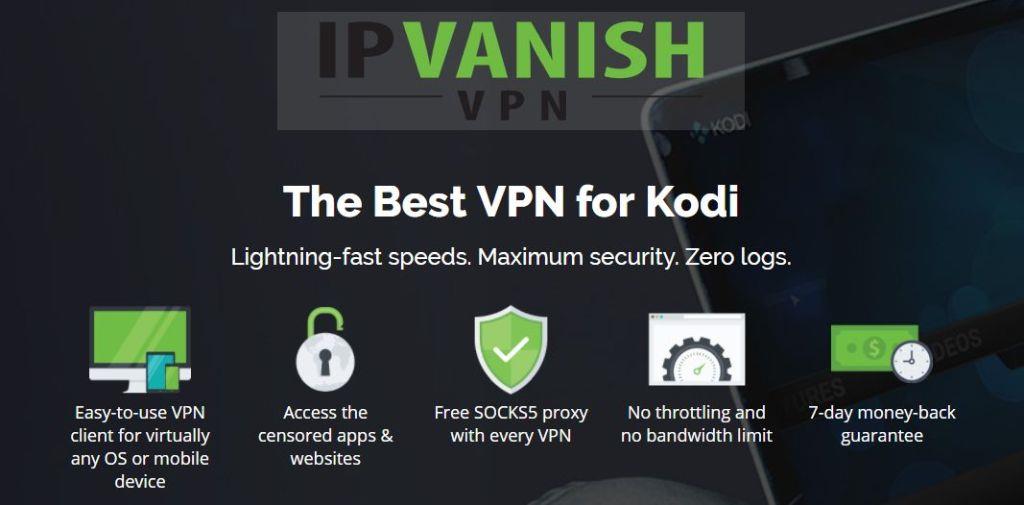
IPVanish este VPN-ul perfect de utilizat cu Kodi. Serviciul are toate funcțiile de care ai nevoie pentru streaming rapid, descărcări private și acces anonim la filme și emisiuni TV. Începe cu o rețea de peste 850 de servere în 60 de țări diferite, oferindu-ți o mulțime de opțiuni în ceea ce privește viteza și locația. IPVanish susține acest lucru cu criptare AES pe 256 de biți, zero jurnale de trafic, protecție împotriva scurgerilor DNS și un kill switch automat. Poți reda streaming cât dorești și nu-ți face griji niciodată cu privire la conexiunile lente sau ochii curioși.
IPVanish include și următoarele:
- Aplicații personalizate ușoare, dar intuitive, pentru o varietate de platforme, inclusiv desktopuri, tablete și dispozitive mobile.
- Serverele rapide și sigure permit fluxuri video HD fără latență prin Kodi.
- Lățime de bandă nelimitată și fără restricții privind torrentele sau datele din rețeaua P2P.
- Descarcă torrente cu confidențialitate și anonimat deplin.
IPVanish oferă o garanție de returnare a banilor în 7 zile, ceea ce înseamnă că aveți la dispoziție o săptămână pentru a-l testa fără riscuri. Vă rugăm să rețineți că cititorii WebTech360 Tips pot economisi un procent masiv de 60% aici cu abonamentul anual IPVanish , reducând prețul lunar la doar 4,87 USD/lună.
Cum se instalează depozite și suplimente Kodi
Înainte de a putea instala un program de instalare suplimentară, trebuie mai întâi să instalați programul de instalare suplimentară (da, știm că e cam mult, dar nu vă faceți griji - îl vom analiza în detaliu)! Aceste extensii Kodi sunt stocate în depozite, care sunt pachete de fișiere la distanță ce conțin zeci, sute sau chiar mii de suplimente create de o varietate de terțe părți. Acest lucru facilitează menținerea conținutului actualizat și disponibil pentru întreaga lume, totul fără a fi nevoie să caute pe nenumărate site-uri web diferite de fiecare dată când este lansată o nouă versiune de supliment.
Înainte de a putea descărca repozitorii, va trebui să modificați una dintre setările Kodi pentru a-i permite accesul la surse externe. Aceasta este o schimbare rapidă care va dura doar câteva secunde, dar va economisi mult timp mai târziu:
- Deschide Kodi și dă clic pe pictograma roată dințată pentru a intra în meniul Sistem
- Accesați Setări sistem > Add-on-uri
- Comutați cursorul de lângă opțiunea „Surse necunoscute”
- Acceptați mesajul de avertizare care apare
După ce setările Kodi sunt modificate, următorul pas va fi să găsiți o sursă pentru depozit, să copiați adresa URL și apoi să o introduceți în Kodi. După aceea, veți adăuga depozitul dintr-un fișier zip, apoi puteți instala extensii individuale din depozitul adăugat. Fiecare set de instrucțiuni de mai jos prezintă întregul proces de la început până la sfârșit. Poate părea complicat la început, dar după ce efectuați câteva instalări, veți putea să îl parcurgeți rapid.
Cele mai bune programe de instalare a suplimentelor Kodi: Descărcări de la terți
Versiunea de bază a Kodi include mai multe metode pentru instalarea individuală a suplimentelor. Cu toate acestea, în prezent nu există suplimente oficiale care să ofere funcționalități în bloc, precum soluțiile de mai jos. Va trebui să vă aventurați pe teritoriul neoficial al unor terțe părți pentru a obține funcțiile de care aveți nevoie, ceea ce poate însemna întâlnirea cu link-uri defecte sau extensii care refuză să se instaleze. Am depus eforturi mari pentru a recomanda doar suplimente terțe fiabile și bine testate, dar, din cauza naturii ecosistemului Kodi, acestea ar putea înceta să funcționeze în orice moment.
Notă : Deși ghidurile de mai jos oferă instrucțiuni pentru instalarea software-ului de gestionare a suplimentelor (ceea ce este complet legal), în multe cazuri, depozitele aferente ar putea oferi acces la suplimente care generează alt conținut. WebTech360 Tips nu tolerează și nu încurajează nicio încălcare a restricțiilor privind drepturile de autor. Vă rugăm să luați în considerare legea, victimele și riscurile pirateriei înainte de a descărca materiale protejate de drepturi de autor fără permisiune.
Ares Wizard – Instalator de suplimente și multe altele
Citește și tutorialul nostru pentru instalarea Ares Wizard
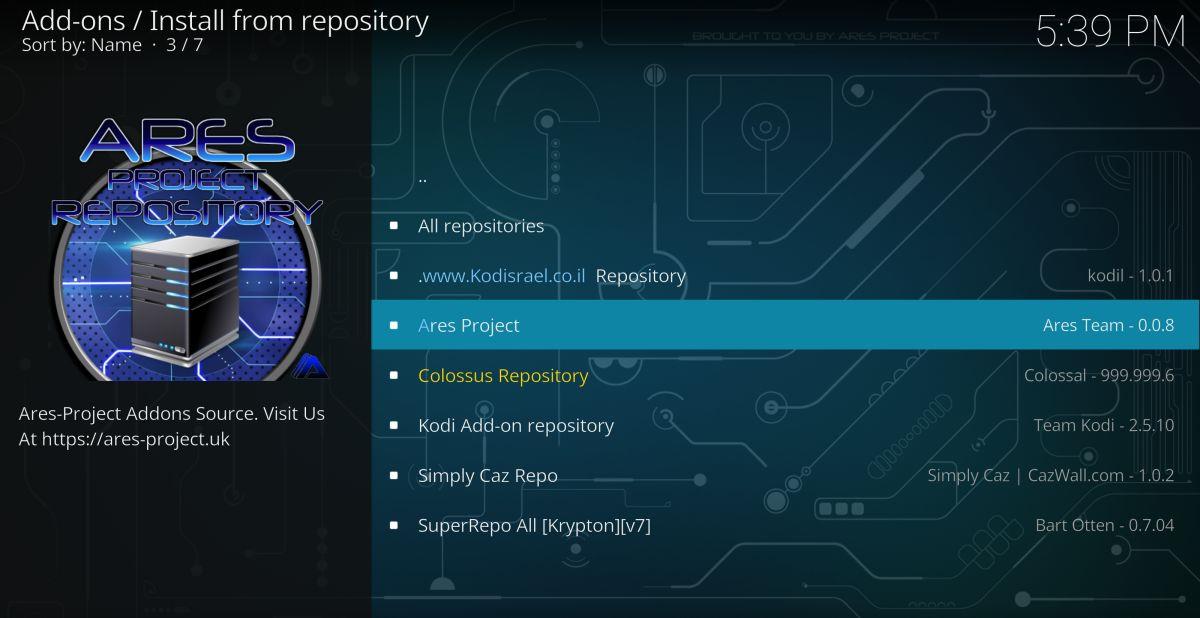
Ares Wizard din cadrul Ares Project face mult mai mult decât să gestioneze și să instaleze suplimente. Software-ul își propune să fie un pachet complet de întreținere Kodi, într-o singură sursă convenabilă. Îl puteți utiliza pentru a răsfoi și instala versiuni Kodi, a face backup la fișiere și setări, a modifica opțiunile ascunse ale Kodi și multe altele. Vă permite chiar să instalați repozitorii și vă spune care dintre ele funcționează! Ares Wizard este de departe cel mai util program de instalare a suplimentelor. Fiecare utilizator Kodi ar trebui să îl instaleze imediat.
Pentru a instala Ares Wizard, va trebui să adăugați un depozit fiabil. Depozitul Simply Caz are o versiune actualizată constant a expertului și include și alte câteva suplimente utile. Dacă aveți deja Simply Caz instalat, treceți la pasul 14 de mai jos.
Cum se instalează Ares Wizard:
- Deschide Kodi pe dispozitivul tău local.
- Faceți clic pe pictograma roată dințată pentru a accesa meniul Sistem.
- Accesați Manager fișiere > Adăugare sursă (poate fi necesar să faceți clic pe punctul dublu pentru a vă deplasa la începutul directorului)
- Introduceți următoarea adresă URL exact așa cum apare: https://repo.cazwall.com/sc/
- Denumiți noul depozit „cazwall”
- Faceți clic pe „OK”
- Reveniți la meniul principal Kodi
- Selectați „Suplimente”
- Faceți clic pe pictograma casetă deschisă din partea de sus a barei de meniu
- Selectați „Instalare din fișierul zip”
- Selectați „cazwall”
- Deschideți folderul marcat „Repository (Click aici)”
- Instalați fișierul numit repository.simplycaz-####.zip
- Reveniți la meniul Add-ons și faceți clic din nou pe pictograma casetă deschisă
- Selectați „Instalare din depozit”
- Găsiți și faceți clic pe „Simply Caz Repo”
- Accesați „Suplimente de program”
- Derulați în jos și faceți clic pe „Ares Wizard”, apoi instalați
- Reveniți la meniul principal Kodi
- Selectați „Suplimente de program” și alegeți Ares Wizard
- Faceți clic pe fila „Răsfoiți extensiile” din Ares Wizard pentru a instala sau gestiona extensiile
Portalul Comunitar KodiUKTV – Instalator Mic, Ușor de Utilizat
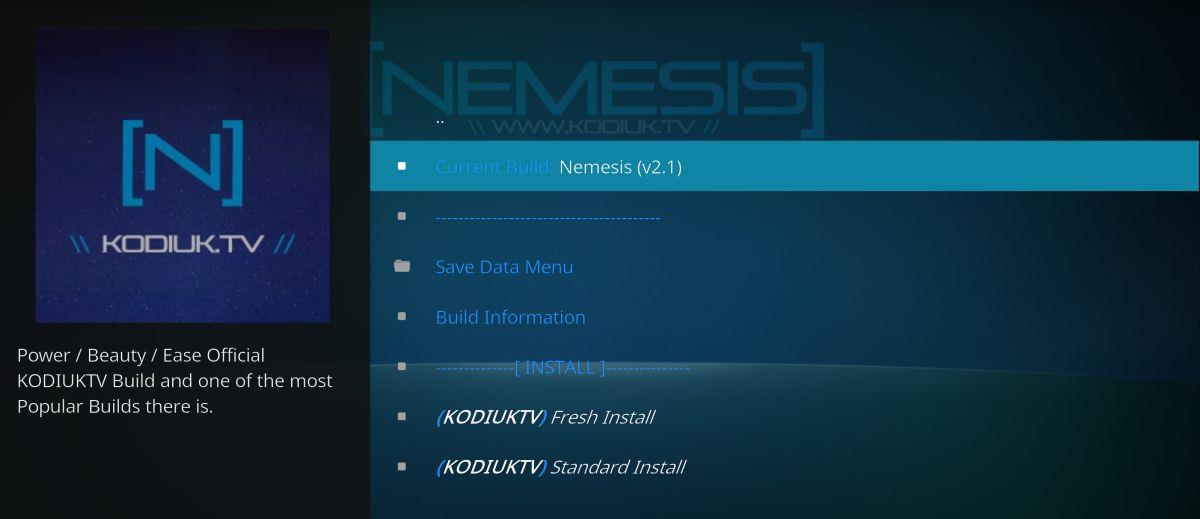
Add-on-ul portalului comunitar de la KodiUKTV se concentrează pe conținutul din depozitul acelui grup, ceea ce îl limitează la o serie de versiuni și add-on-uri. Totuși, conținutul este atât fiabil, cât și util, inclusiv o varietate de transmisiuni de emisiuni TV și filme, canale de desene animate și sporturi live. De asemenea, veți putea utiliza portalul comunitar pentru a modifica câteva dintre setările Kodi și a efectua întreținere de bază. Nu este cel mai popular sau cel mai complet dintre instalatorii de add-on-uri, dar este perfect pentru cei cărora le place să-și păstreze software-ul Kodi ordonat și ordonat.
Pentru a utiliza Portalul Comunitar KodiUKTV, va trebui să adăugați depozitul KodiUK. Urmați instrucțiunile de mai jos pentru a-l adăuga în sistemul dvs. sau treceți la pasul 14 dacă îl aveți deja instalat.
Cum se instalează Portalul Comunitar KodiUKTV:
- Deschide Kodi pe dispozitivul tău local
- Faceți clic pe pictograma roată dințată pentru a accesa meniul Sistem
- Accesați Manager fișiere > Adăugare sursă (poate fi necesar să faceți clic pe punctul dublu pentru a vă deplasa la începutul directorului)
- Introduceți următoarea adresă URL exact așa cum apare: https://kodiuk.tv/repo
- Denumiți noul depozit „KodiUK”
- Faceți clic pe „OK”
- Reveniți la meniul principal Kodi
- Selectați „Suplimente”
- Faceți clic pe pictograma casetă deschisă din partea de sus a barei de meniu
- Selectați „Instalare din fișierul zip”
- Selectați „KodiUK”
- Căutați acest fișier și selectați-l: repository.kodiuktv-1.0.0.zi p (Rețineți că numerele de versiune se pot modifica)
- Instalați fișierul zip
- Reveniți la meniul Add-ons și faceți clic din nou pe pictograma casetă deschisă
- Selectați „Instalare din depozit”
- Găsiți „KODIUKTV Repo”
- Derulați în jos până la „Suplimente de program”
- Selectați și instalați Portalul Comunitar KodiUKTV
- Accesați Portalul Comunitar KodiUKTV din meniul de suplimente
Simply Caz Wizard – Add-on-uri și build-uri
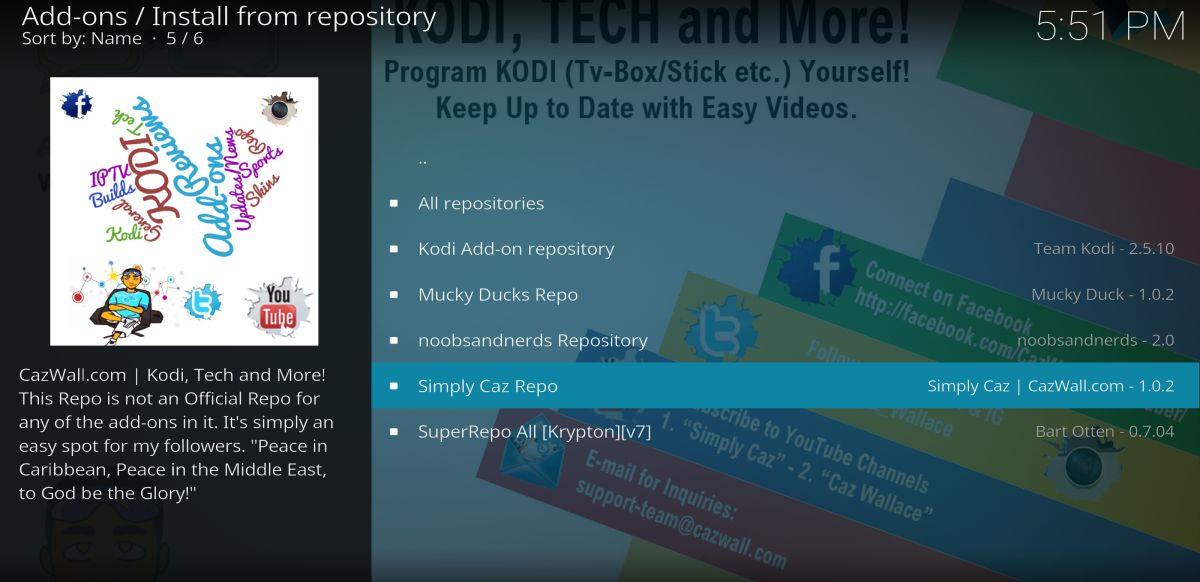
Simply Caz Wizard este un program de instalare de bază pentru suplimente, versiuni Kodi, repozitorii și multe altele. Păstrează lucrurile extraordinar de simple cu o interfață bazată pe meniu, plină de comenzi text pe care le puteți selecta în voie. Prin intermediul acestuia, aveți puterea de a gestiona toate extra-urile Kodi, chiar și de a răsfoi și instala altele noi. Nu are flash-ul sau funcțiile unor programe de instalare, dar își face treaba într-o clipă.
Pentru a instala Simply Caz Wizard, va trebui să adăugați depozitul Cazwall, care include alte câteva extensii utile. Dacă aveți deja Cazwall instalat, treceți la pasul 14 de mai jos.
Cum se instalează Simply Caz Wizard:
- Deschide Kodi pe dispozitivul tău local
- Faceți clic pe pictograma roată dințată pentru a accesa meniul Sistem
- Accesați Manager fișiere > Adăugare sursă (poate fi necesar să faceți clic pe punctul dublu pentru a vă deplasa la începutul directorului)
- Introduceți următoarea adresă URL exact așa cum apare: https://repo.cazwall.com/sc/
- Denumiți noul depozit „cazwall”
- Faceți clic pe „OK”
- Reveniți la meniul principal Kodi
- Selectați „Suplimente”
- Faceți clic pe pictograma casetă deschisă din partea de sus a barei de meniu
- Selectați „Instalare din fișierul zip”
- Selectați „cazwall”
- Deschideți folderul marcat „Repository (Click aici)”
- Instalați fișierul numit repository.simplycaz-####.zip
- Reveniți la meniul Add-ons și faceți clic din nou pe pictograma casetă deschisă
- Selectați „Instalare din depozit”
- Găsiți și faceți clic pe „Simply Caz Repo”
- Accesați „Suplimente de program”
- Derulați în jos și faceți clic pe „Simply Caz Wizard”, apoi instalați
- Reveniți la meniul principal Kodi
- Selectați „Suplimente de program” și alegeți Simply Caz Wizard
- Navigați prin structura de foldere și apăsați „Enter” pe comenzile pe care doriți să le activați
Este sigur să instalez manageri de extensii?
Kodi are o reputație oarecum nemeritată de a fi un paradis pentru conținut piratat și programe malware. Primul lucru pe care ar trebui să-l știi este că instalarea de bază a Kodi, împreună cu toate suplimentele oficiale, sunt perfect legale, open-source și sigure. Atâta timp cât descarci o versiune oficială de Kodi de pe site-ul principal (https://kodi.tv) sau de pe o piață de aplicații unde editorul este „XBMC Foundation”, nu poți da greș.
Lucrurile devin puțin mai confuze când vine vorba de conținut suplimentar de la terți. Natura sălbatică și neîmblânzită a extensiilor neoficiale poate duce la viruși nedoriți și conținut ilegal care își găsesc drumul către computerul dvs., uneori fără știrea dvs. Acest lucru este rar, desigur, dar posibil și este ceva ce ar trebui să aveți întotdeauna în vedere atunci când adăugați lucruri noi în Kodi. Ca regulă generală: dacă arată dubios, nu îl instalați! De asemenea, ar trebui să mențineți firewall-ul, software-ul antivirus și VPN-ul active de fiecare dată când utilizați Kodi, doar pentru a fi în siguranță.
Toate managerele de extensii enumerate mai sus sunt complet sigure de utilizat. Provin din surse reputate, sunt incluse în repozitorii populare și au fost instalate de mii de utilizatori Kodi de-a lungul anilor. De asemenea, testăm fiecare extensie înainte de a o recomanda pe site-ul nostru, așa că, dacă se află pe listă, nu aveți de ce să vă faceți griji.